こちらでは Snapdrope JP を使ってパソコンやスマホなどのデバイス同士で超お手軽にファイルを送受信する方法をご紹介します、やり方はそれぞれのデバイスのウェブブラウザで同じページを開いたらあとは送信するファイルを選択するだけ、デバイスが同じネットワークに繋がっていればなんとこれだけでファイルやメッセージを送ったり受け取ったりする事ができちゃうんです、ウェブブラウザ(Chrome や Edge など)はスマホにもパソコンにも最初から入っていますので新しくアプリをインストールする必要もありませんし、クラウドみたいにアカウントを作成してサインインする必要もありません、ただ同じネットワークに接続する必要があるので遠い場所のデバイスとファイルを送受信するのには向きませんが、お家のパソコンやスマホでファイルやメッセージをやり取りしたいのなら最強クラスのお手軽さですよね。
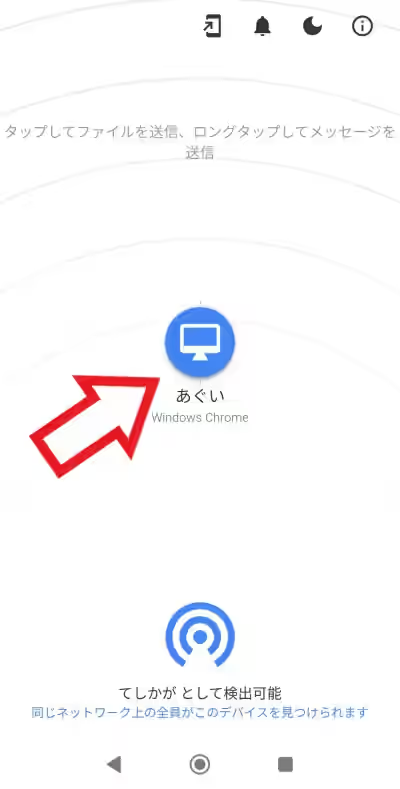
試しにスマホからパソコンにファイルを送信してみましょう、まずはスマホとパソコンを同じネットワークに接続してください、今回はスマホは Wi-Fi でパソコンは有線でネットに接続している状態ですね、ちなみにスマホは Android です、次にパソコンとスマホのブラウザで こちら のページを開くと、下の方に「〇〇 として検出可能」と書いてありますよね、この〇〇がそのデバイスの名前になるので覚えておきましょう、例えば上の画像では「てしかが として検出可能」と書いてありますよね、つまりスマホは「てしかが」という名前で認識されています、パソコンの方は「あぐい として検出可能」と書いてあるのでパソコンの名前は「あぐい」になる訳です、ではスマホの方でパソコンの名前(今回の場合はあぐい)をタップしてください。
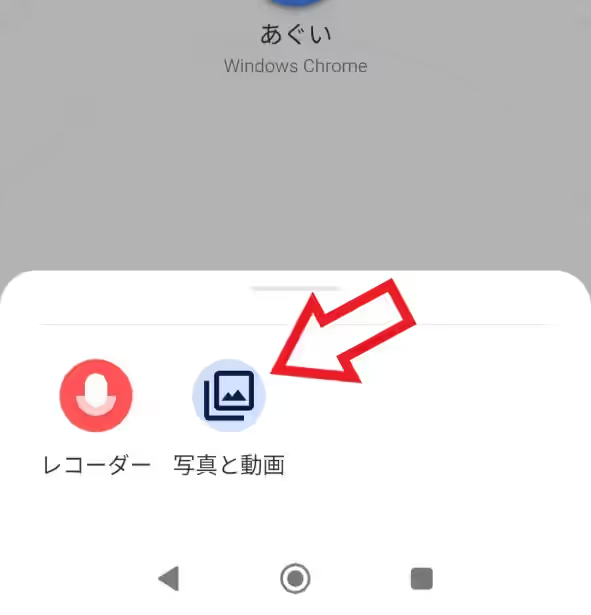
するとメニューが開きますので「写真と動画」をタップします、ただしこれはあくまでも私のスマホで開くメニューの場合です、例えば iPhone だとまた違うメニューが出るでしょうしスマホの機種なんかでも違うと思うので、こちらでご紹介する方法は参考程度にお考えください。

すると上の画像のような画面が開きました、送信したいファイルは「画像」「音声」「動画」などの種類から探しても良いですし、「他のアプリでファイルを探す」でファイラーなどを開いてファイルを選択してもよいですね。
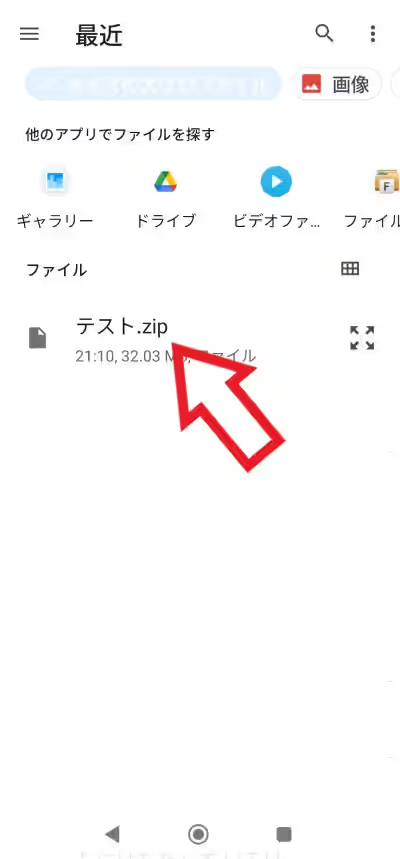
今回は「サイズの大きいファイル」の項目から「テスト.zip」というファイルを選択してみました。
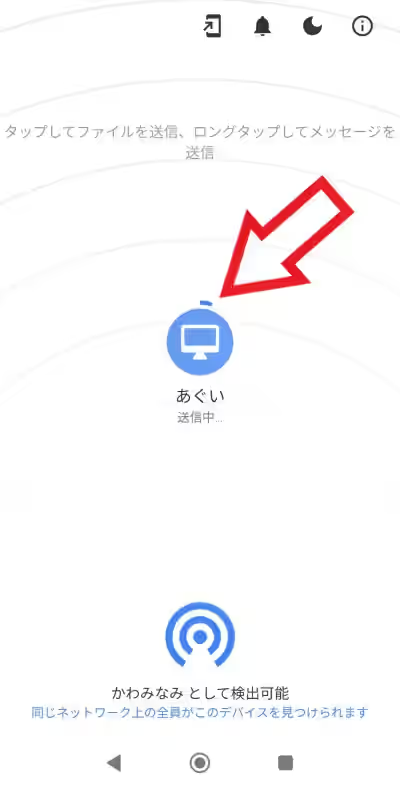
ファイルを選択すると送信が始まるので完了するまで待ちます、青い円が一周したらファイルの送信は完了ですね。
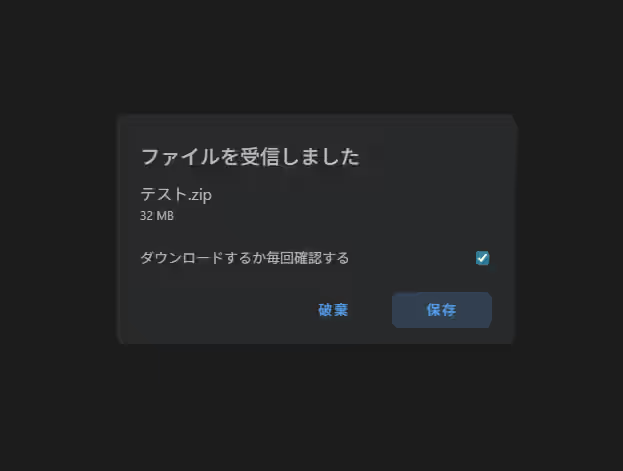
送信が完了するとパソコンの方でこのようなポップアップが開くので「保存」ボタンをクリックしてファイルを受信しましょう。
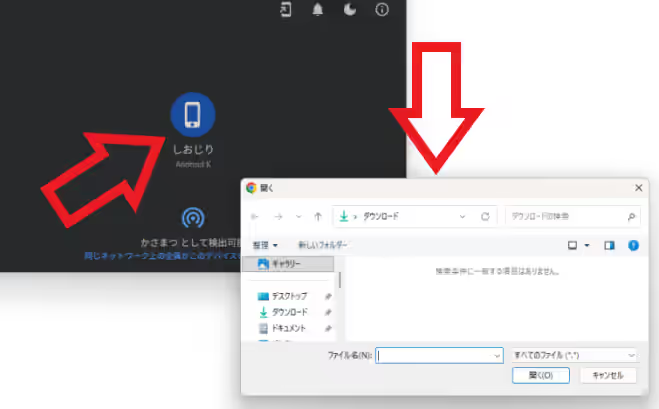
ちなみにパソコンから送信する時は同じようにスマホの名前を左クリックして、「開く」から送信するファイルを選択するだけです、ちなみに私の環境ではスマホからファイルを送信すると速度が激遅な状態でした、どのくらい遅いのかというとパソコンだと3秒くらいで送信できるファイルがスマホからだと2分くらい掛かる感じですね、これについては一応改善することはできたのでその方法を次回の記事でご紹介してみたいと思います。

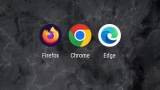
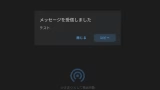
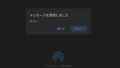
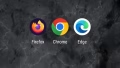
コメント